NotificationX memberi anda peluang untuk menunjukkan kepada pengguna yang telah melanggan Surat Berita dan E-mel anda melalui yang menakjubkan Langganan E-mel MailChimp amaran. Ia boleh menjadi aset yang besar untuk syarikat anda dari segi pembinaan senarai pelanggan dan memperoleh penukaran.
NotificationX membolehkan anda menyambungkan anda MailChimp akaun dan membolehkan anda memaparkan langganan terkini sebagai makluman pemberitahuan menarik di laman web anda. Dengan ini premium ciri PRO NotificationX, anda boleh dengan mudah menyediakan makluman pemberitahuan MailChimp yang menarik pada tapak web WordPress anda untuk memastikan semua orang terlibat.
Sebelum memulakan, anda perlu mengumpulkan Kunci API dari akaun MailChimp. Sebaik sahaja anda berada di dalam halaman Akaun, klik pada bahagian Menu Ekstra dan pilih 'Kekunci API'pilihan. Kemudian anda dapat melihat Kunci API anda dan menyalinnya ke papan keratan anda.
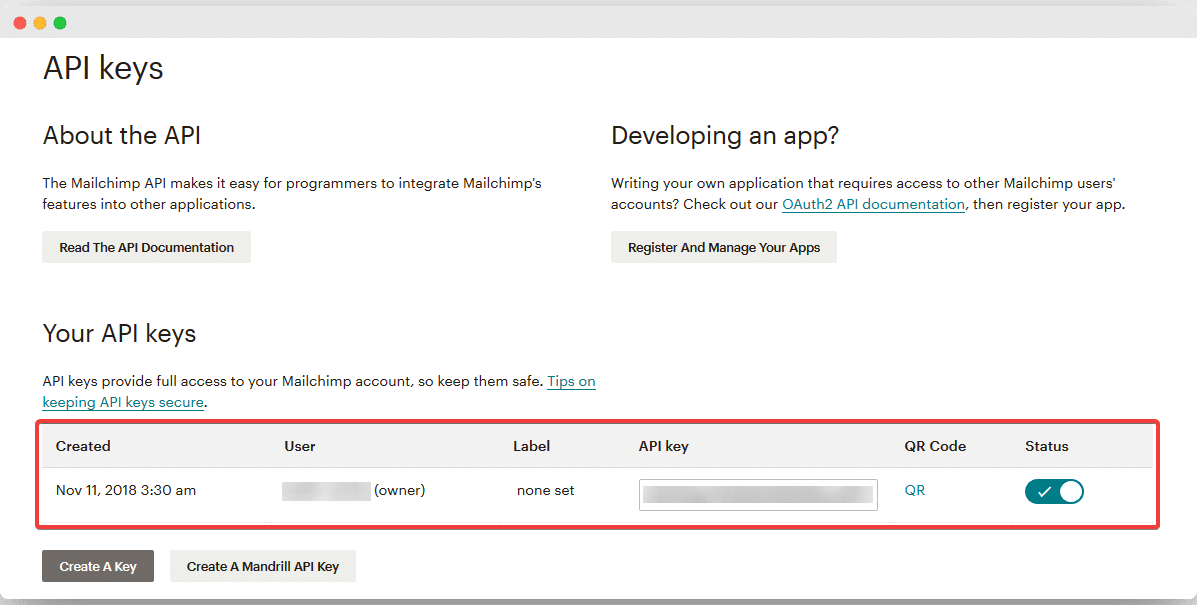
Setelah berjaya menghasilkan Kunci API, anda perlu menetapkan kunci di dalam tetapan MailChimp. Untuk menetapkan Kunci API anda, pergi ke papan pemuka WordPress anda dan arahkan ke wp-admin -> NotificationX -> Tetapan -> Integrasi API.
Dari 'Tetapan MailChimp', Cukup masukkan kunci anda di 'Kunci API MailChimp' medan dan klik pada 'Sambung'. Anda juga dapat menentukan jangka masa setelah NotificationX pergi dan memeriksa akaun anda untuk langganan baru dari 'Tempoh Cache' tetapan. Setelah berjaya melakukannya, anda akan bersedia untuk pergi.
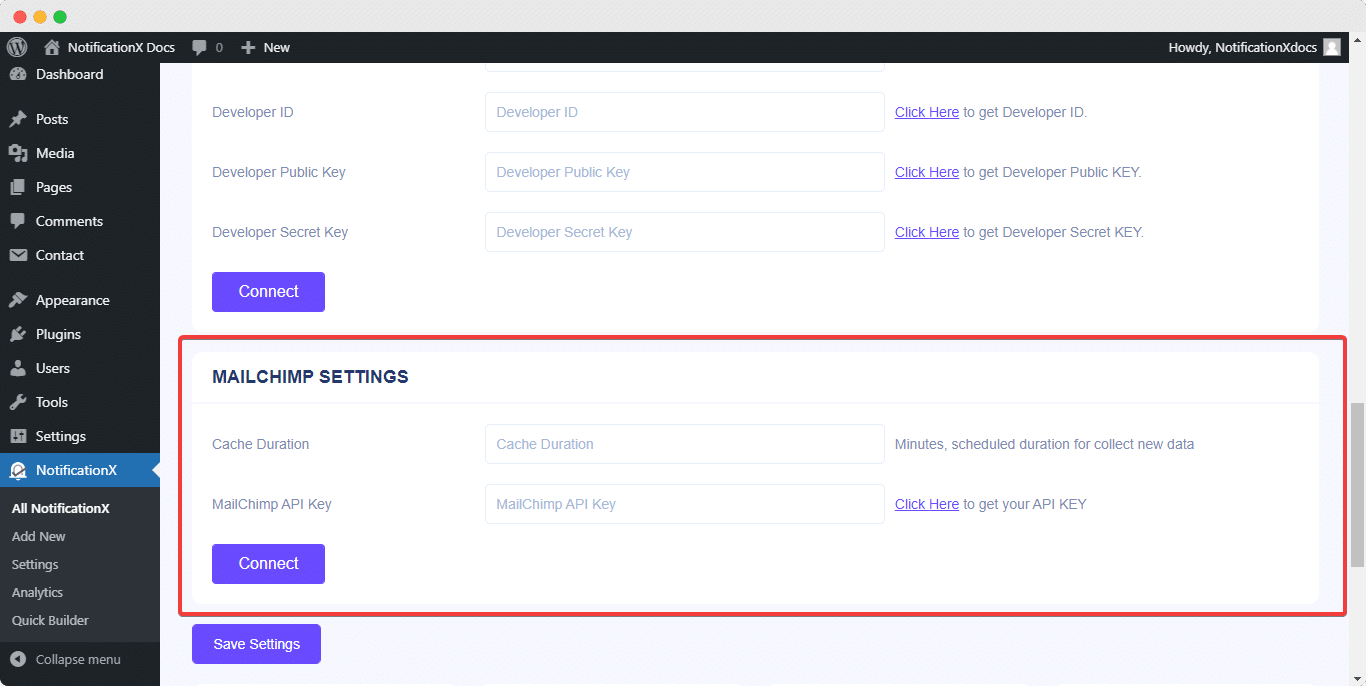
Selepas anda selesai dengan langkah sebelumnya, cuma ikut garis panduan yang diberikan di bawah untuk memaparkan Langganan E-mel MailChimp makluman menggunakan NotificationX PRO.
Langkah 1: Tambah Pemberitahuan Baharu #
Pergi ke Papan Pemuka WordPress anda dan arahkan ke wp-admin -> NotificationX -> Semua NotificationX. Kemudian di bahagian atas, klik 'Tambah baru'. Atau anda juga boleh pergi ke tab 'Tambah Baharu' dari bar sisi.
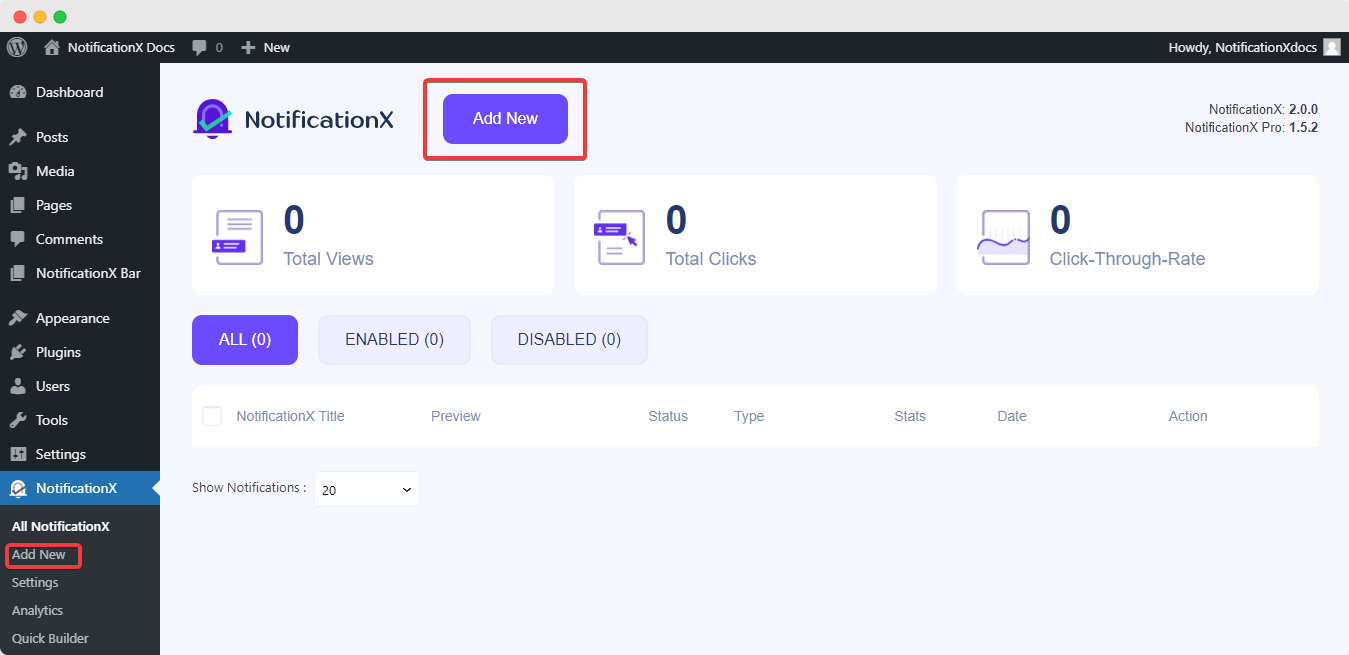
Langkah 2: Pilih Sumber #
Setelah anda selesai dengan langkah 1, anda akan diarahkan ke 'Sumber' Halaman tab antara muka pengguna NotificationX anda.
Secara lalai, jenis pemberitahuan ditetapkan sebagai 'Pemberitahuan Jualan'. Hanya tulis tajuk dan pilih 'Langganan E-mel' sebagai jenis Pemberitahuan anda. Selepas itu, pilih 'MailChimp' sebagai sumber anda untuk memaparkan makluman Langganan E-mel MailChimp. Kemudian, klik pada 'Seterusnyabutang.
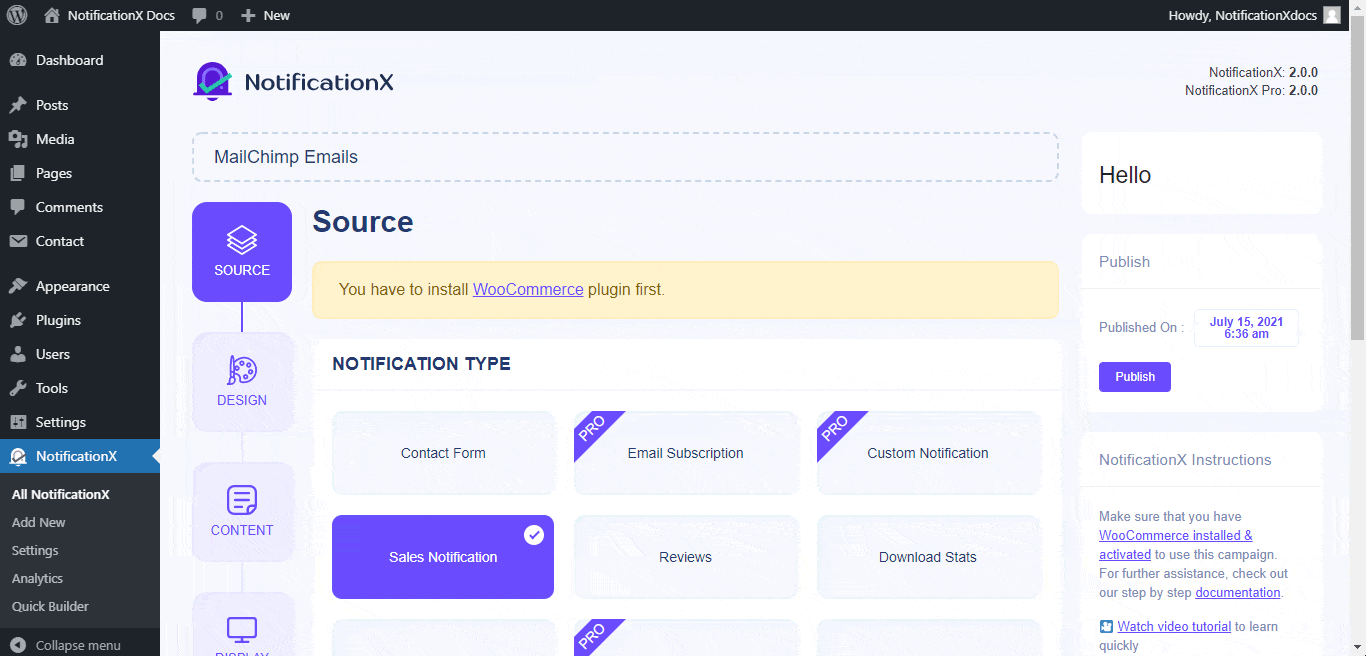
Langkah 3: Pilih Tema Reka Bentuk #
Daripada 'Reka Bentuk' tab, anda boleh memilih reka letak dan juga mempunyai fleksibiliti untuk menggunakan pilihan 'Reka Bentuk Terperinci' untuk menyesuaikannya mengikut pilihan anda.
Daripada 'Tema' bahagian, anda boleh memilih 'tema' untuk makluman pemberitahuan anda dan ini akan menjadi reka letak Makluman Langganan E-mel akan yang akan dipaparkan di laman web anda.
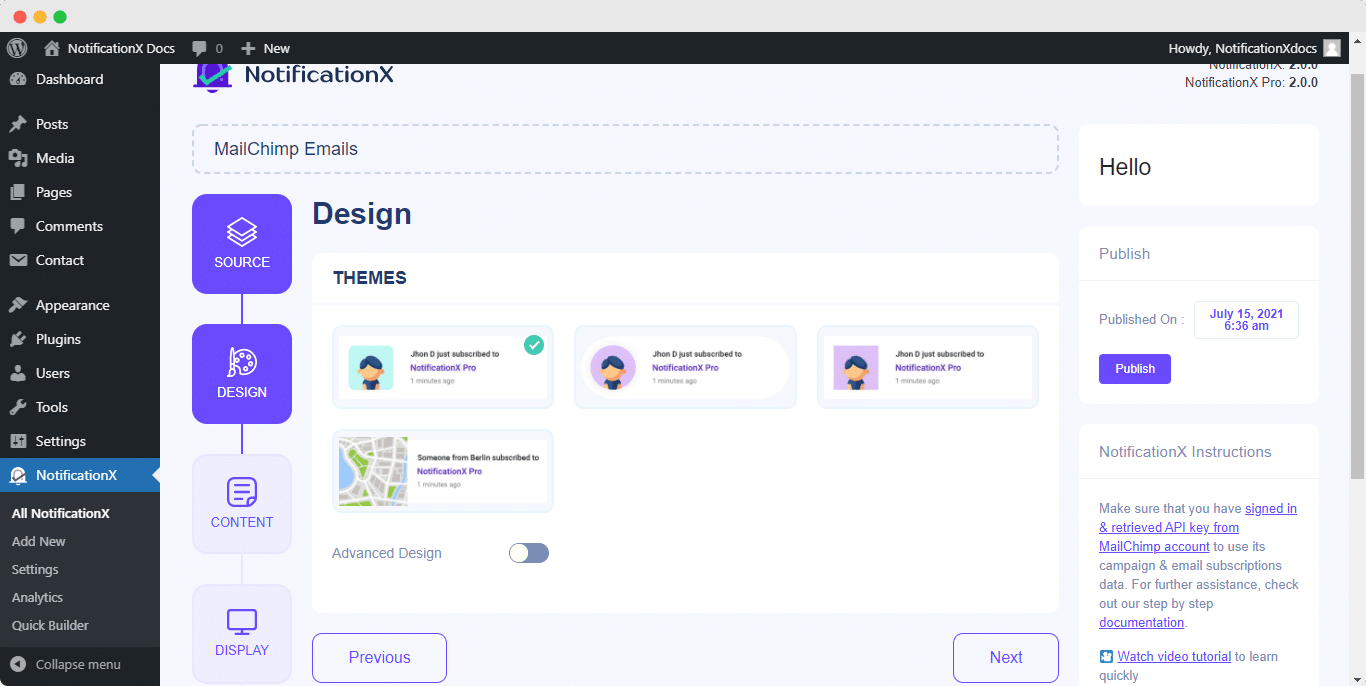
Selain itu, anda boleh mengubah suai Tema pilihan anda dengan menyesuaikannya melalui 'Reka Bentuk Lanjutan ' pilihan. Daripada bahagian ini, anda akan dapat menambahkan gaya pada reka bentuk, penampilan imej dan tipografi anda dengan mudah. Anda boleh menambah warna Latar Belakang atau Teks untuk pop timbul pemberitahuan. Selain itu, anda juga boleh menambah Sempadan dan menambah gaya padanya. Pada asasnya, Langganan E-mel terdiri daripada tiga baris. Daripada 'tipografi' bahagian, anda boleh menukar saiz fon untuk setiap baris juga.
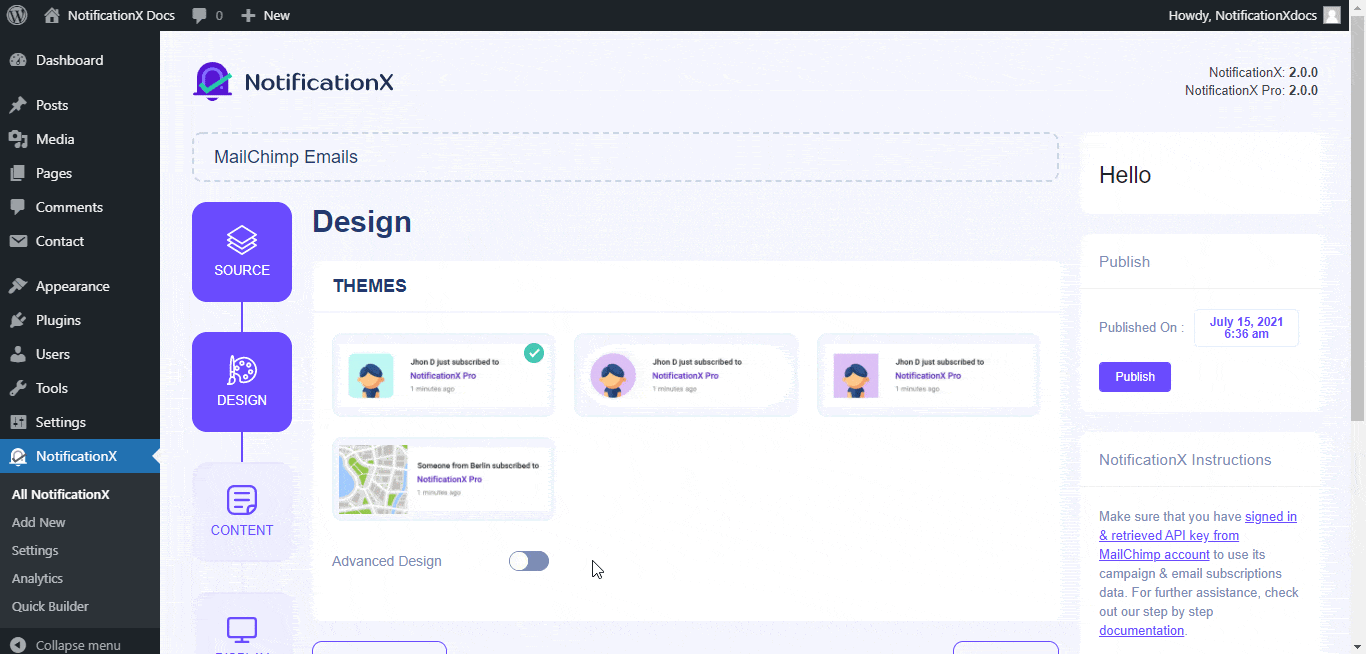
Langkah 4: Konfigurasi Kandungan Templat #
Anda kemudian akan diarahkan ke 'Kandungan' tab dari mana anda boleh mengubah suai 'Templat Pemberitahuan' dan tambahkan teks kandungan pilihan anda. Dari sini, anda menentukan 'Senarai MailChimp' dari mana Senarai Langganan E-mel akan diambil dan dipaparkan pada tapak web WordPress anda.
NotificationX menawarkan 'Templat Pemberitahuan ' untuk kandungan anda di mana anda boleh memilih pembolehubah pilihan anda dengan mudah. Pembolehubah ini membantu untuk memaparkan nama pengguna yang telah melanggan Surat Berita E-mel MailChimp anda pada hari tertentu. Sebaliknya, 'Templat Lanjutan' memberi anda kawalan penuh untuk menyesuaikan keseluruhan Kandungan untuk 'Langganan E-mel MailChimp' juga.
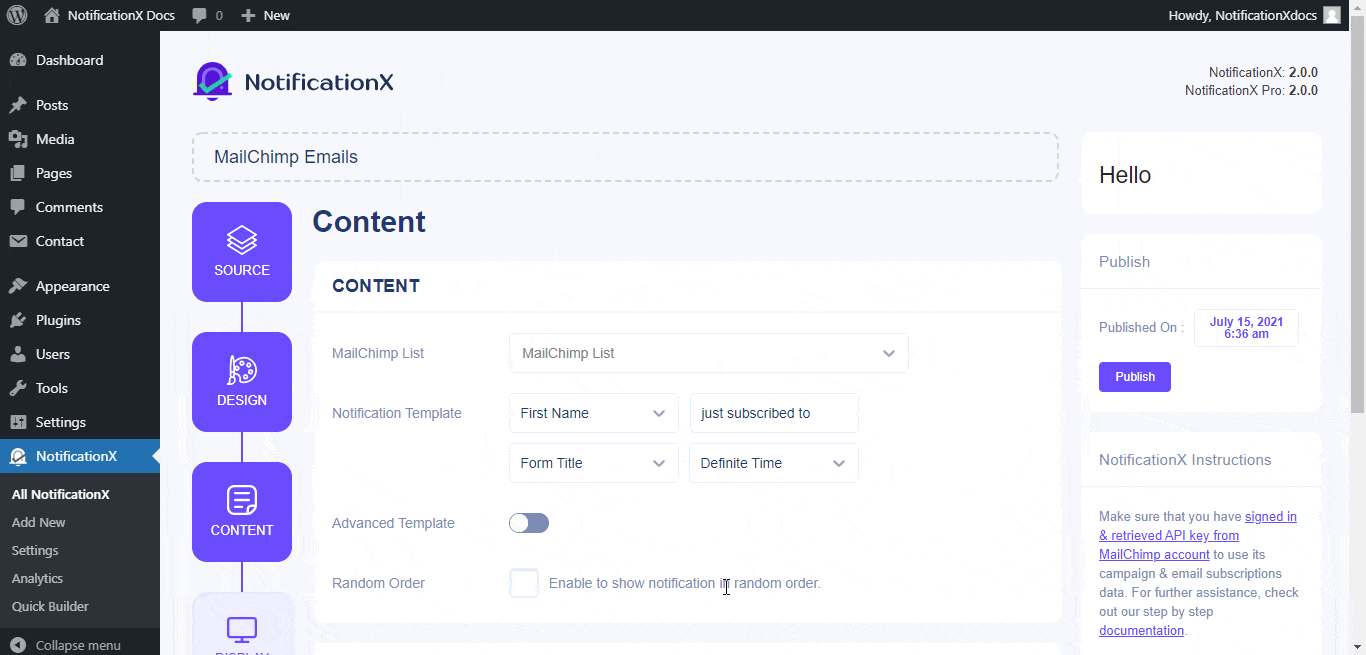
Selain itu, anda juga dapat mengesan pelbagai jenis kempen melalui NotificationX juga. 'Kawalan UTM' membolehkan anda menambah 'Kempen', 'Sederhana' dan 'Sumber' pada makluman 'Langganan E-mel MailChimp' anda.
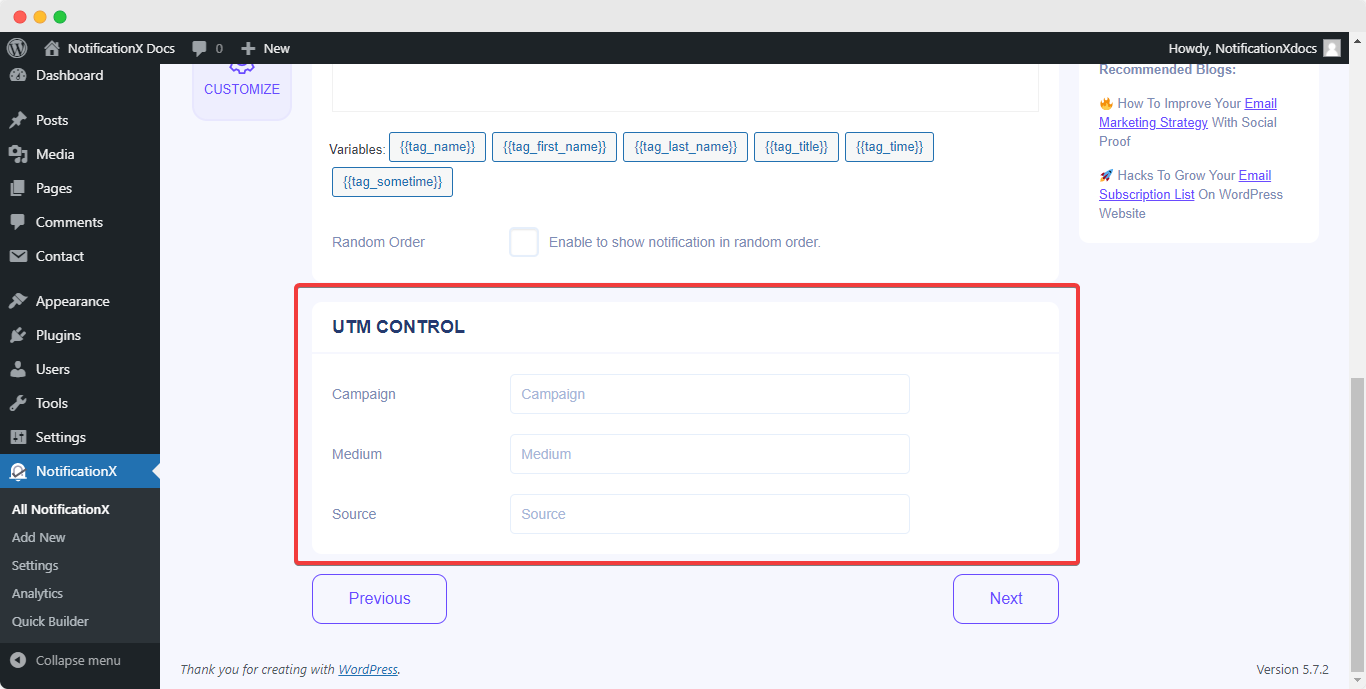
Langkah 5: Laraskan Pilihan Paparan #
Di dalam 'Paparan' tab, terdapat dua bahagian yang tersedia: Imej & Keterlihatan. Daripada 'Imej', anda boleh menggunakan kotak pilihan untuk memaparkan imej lalai atau avatar dalam pop timbul pemberitahuan. Jika pengguna tidak mempunyai sebarang set 'Gravatar' dalam profil mereka, anda hanya boleh memaparkan 'lalai' imej dengan memilih kotak semak 'Imej Lalai' dan memuat naik imej lalai.
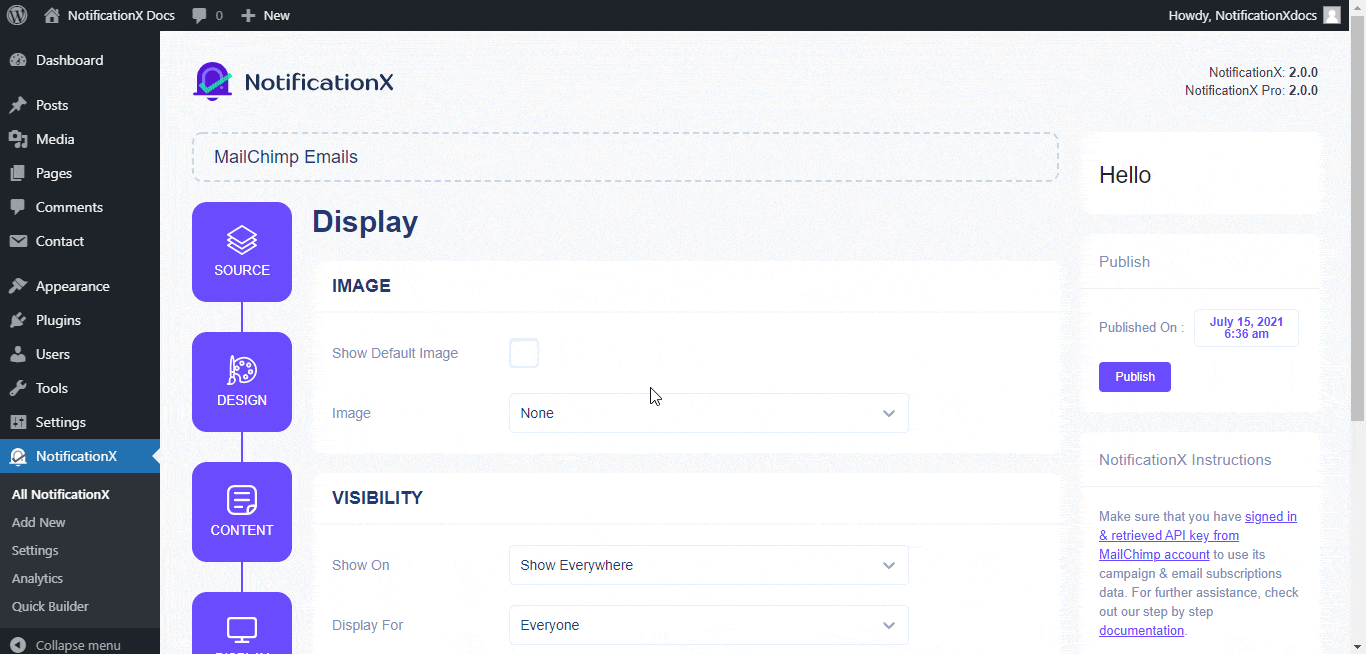
Daripada 'Penglihatan' bahagian, anda boleh menetapkan halaman di mana anda mahu memaparkan Langganan E-mel. Anda juga mempunyai pilihan untuk menyekat pop timbul pemberitahuan berdasarkan peranan pengguna tertentu: Sentiasa, Log Masuk & Log Keluar. Secara lalai, 'Show On' ditetapkan ke 'Tunjukkan Ke Mana sahaja' akibatnya pop timbul Langganan E-mel akan dipaparkan pada setiap halaman tapak web anda. Sebaliknya, anda juga boleh menentukan halaman yang anda ingin paparkan atau sembunyikan amaran pemberitahuan 'Langganan E-mel'. Selepas itu, apabila anda mengklik pada butang 'Seterusnya', anda akan dialihkan ke Tab 'Sesuaikan'.
Langkah 6: Sediakan Penampilan #
Di bawah 'Sesuaikan' tab, anda akan menemui tiga bahagian yang berasingan: Penampilan, Masa & Tingkah Laku. Daripada 'Penampilan' bahagian, Anda boleh menetapkan kedudukan untuk Langganan E-mel sama ada di sebelah Kiri Bawah atau Kanan Bawah tapak web anda. Selain itu, anda juga boleh menetapkan lebar maksimum untuk Pop Timbul Pemberitahuan anda juga. Anda juga boleh menunjukkan 'Butang Tutup' yang boleh diklik untuk mengetepikan makluman Langganan E-mel. Tambahan pula, anda mempunyai fleksibiliti untuk menyembunyikan 'Langganan E-mel' untuk peranti mudah alih jika anda mahu juga.
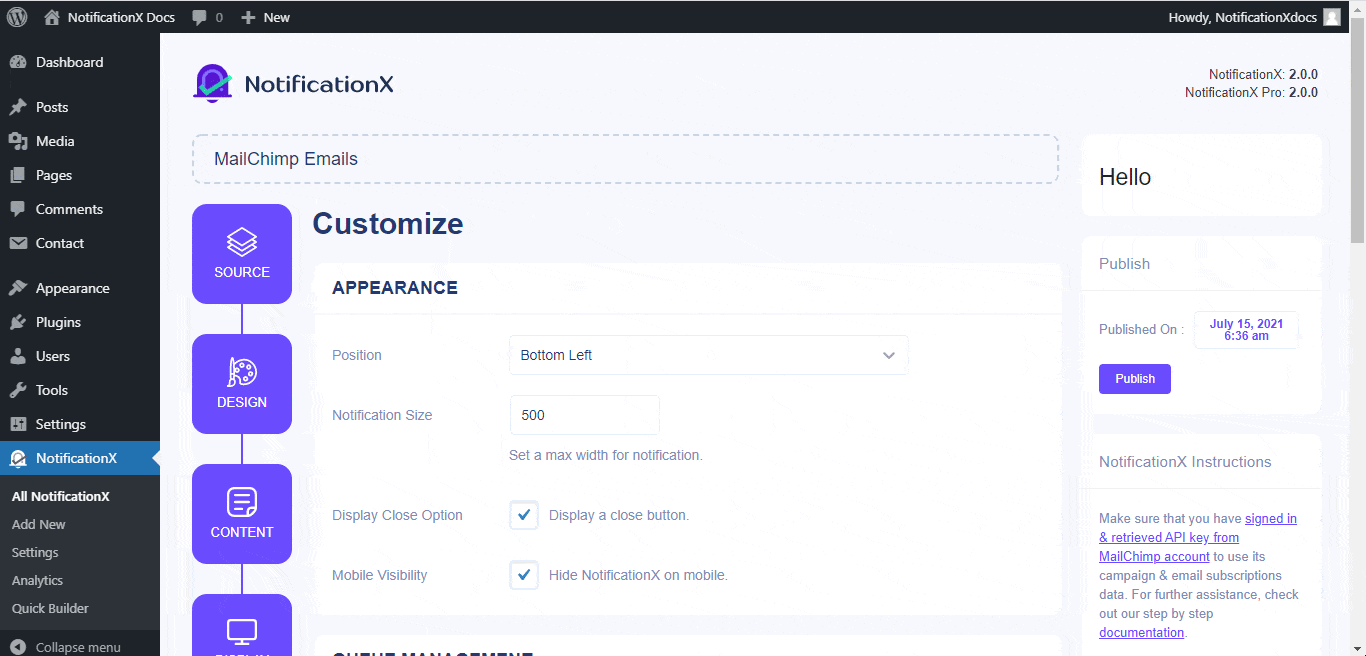
Selain itu, anda juga mempunyai kebebasan untuk menetapkan waktu untuk pilihan 'Initial', 'Display For' & 'Delay Between' mengikut pilihan anda dari 'Masa' bahagian. Anda dapat menetapkan waktu awal setelah pemberitahuan 'Langganan E-mel' Anda akan muncul. Secara lalai, ia ditetapkan hingga 5 saat.
Anda juga boleh menetapkan had masa untuk berapa lama anda mahu setiap pop timbul pemberitahuan dipaparkan dengan mengubah suai medan 'Paparan Untuk'. Untuk memilih selang masa antara dua pemberitahuan Semakan, cuma tetapkan masa dalam medan 'Paparan Antara'. Atau, jika anda ingin memaparkan berbilang jenis pemberitahuan, anda hanya boleh mengaktifkan 'Pengurusan Antrian Global' pilihan menggunakan PRO NotificationX.
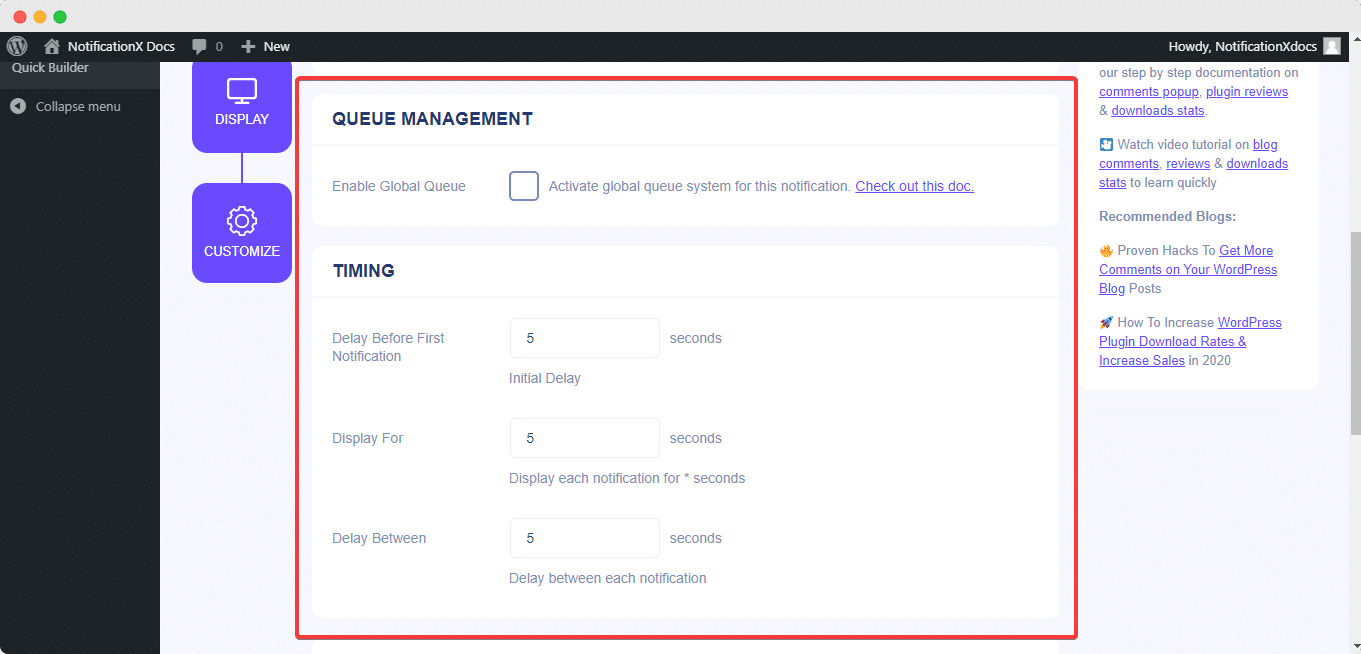
Daripada 'Kelakuan' bahagian, anda boleh memilih untuk memaparkan beberapa pengguna yang telah melanggan Surat Berita E-mel anda untuk beberapa hari lepas tertentu. Dengan menandai kotak 'Pemberitahuan Gelung', pop timbul pemberitahuan akan terus dipaparkan. Anda boleh melumpuhkan ini juga. Apabila pelawat mengklik pada pop timbul pemberitahuan, anda boleh mengawal sama ada anda mahu pautan dibuka dalam tetingkap baharu atau tab baharu daripada kotak semak 'Buka pautan dalam tab baharu'.
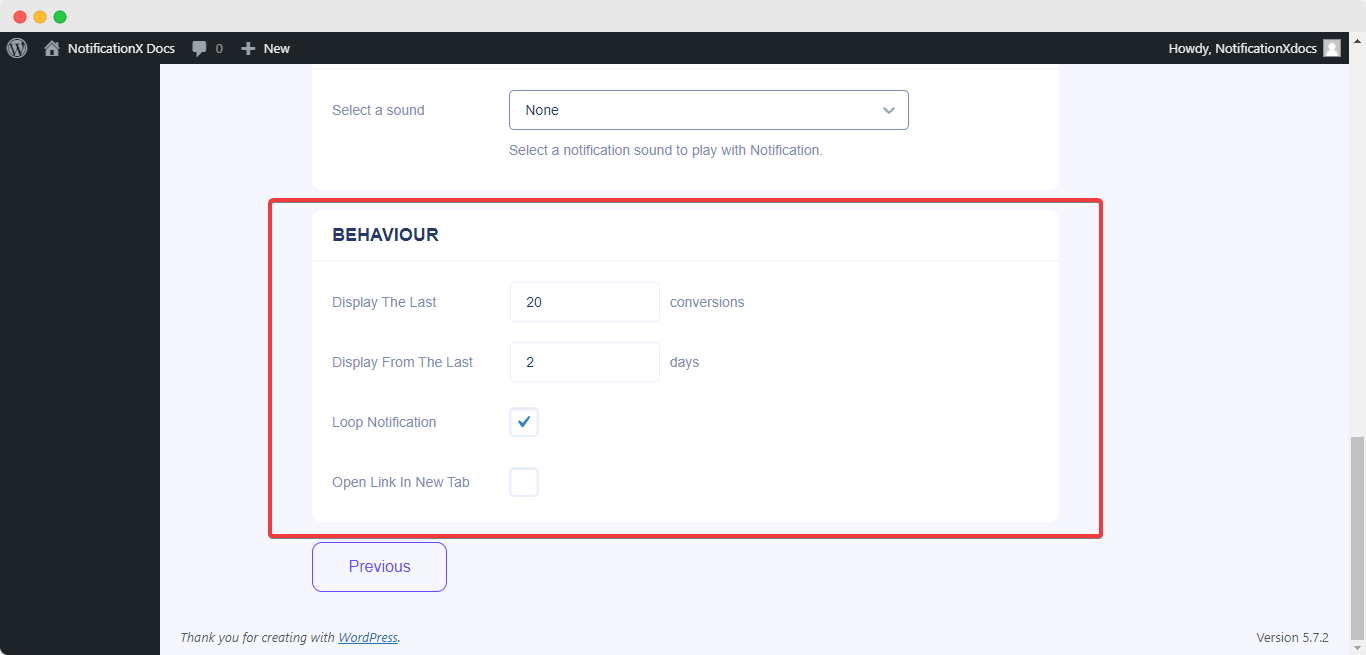
Sebaliknya, 'Tetapan Bunyi' bahagian membolehkan anda memilih Makluman Suara untuk pop timbul Langganan E-mel anda. Anda juga boleh mengawal kelantangannya.
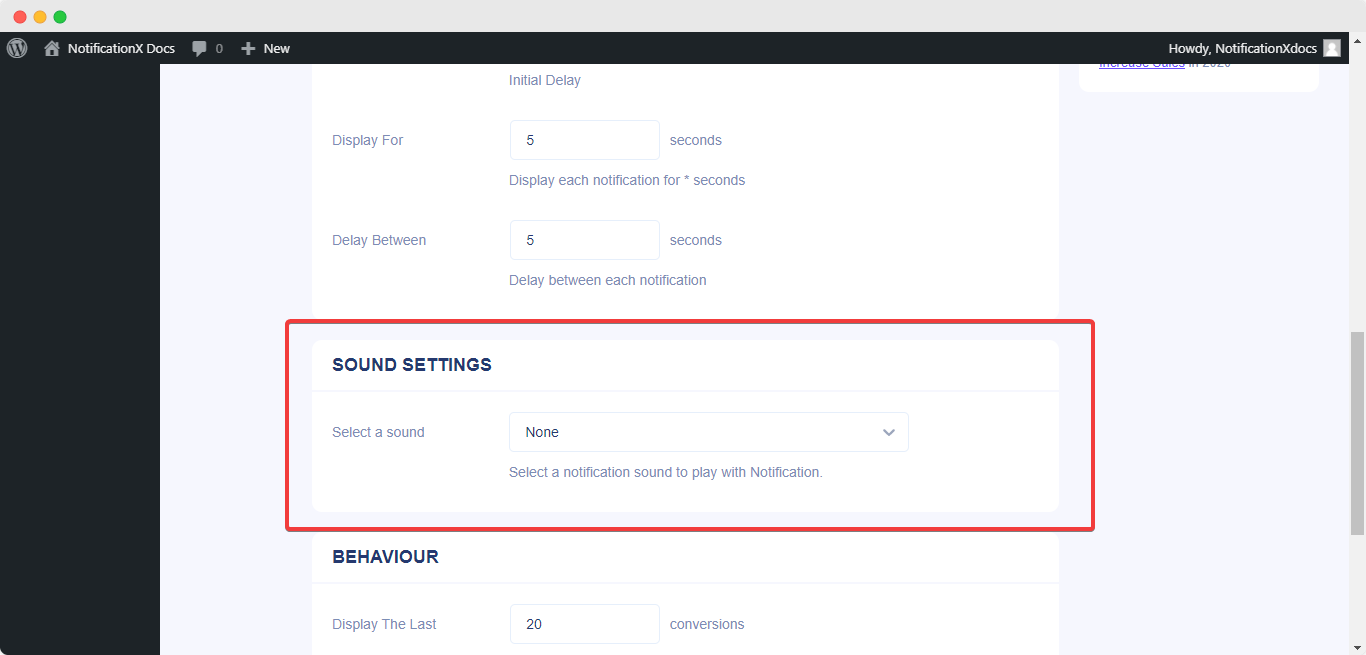
Langkah 7: Terbitkan Pemberitahuan Anda #
Setelah anda melengkapkan langkah 6, klik pada 'Menerbitkan' butang. Akibatnya, makluman Langganan E-mel MailChimp akan berjaya dibuat.
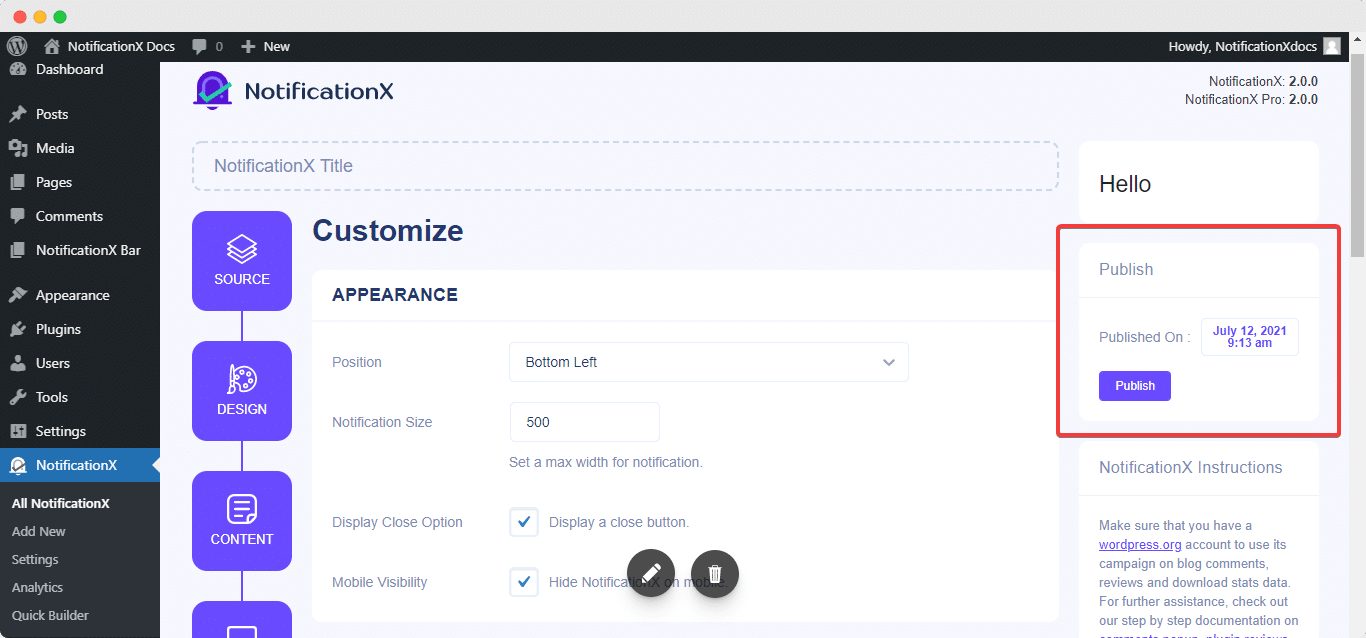
Dengan mengikuti langkah-langkah yang disebutkan ini dan sedikit lagi mengubah suai & penggayaan, hasil akhir amaran langganan e-mel MailChimp anda akan kelihatan seperti ini.
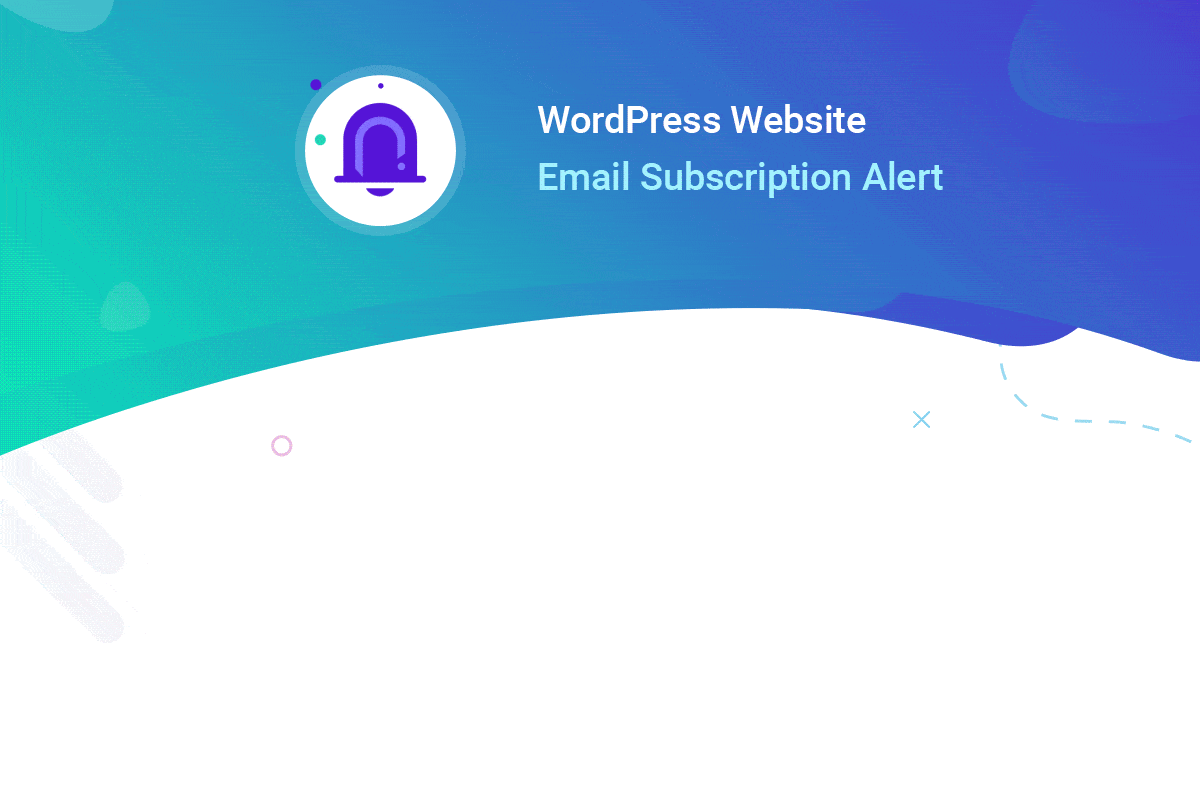
Dengan menggunakan NotificationX, ini adalah cara anda boleh mereka bentuk dan memaparkan makluman Langganan E-mel MailChimp dengan mudah di tapak web WordPress anda & mengembangkan pangkalan pengguna anda.
Jika anda menghadapi sebarang masalah atau pertanyaan, anda boleh hubungi Pasukan Sokongan kami.




